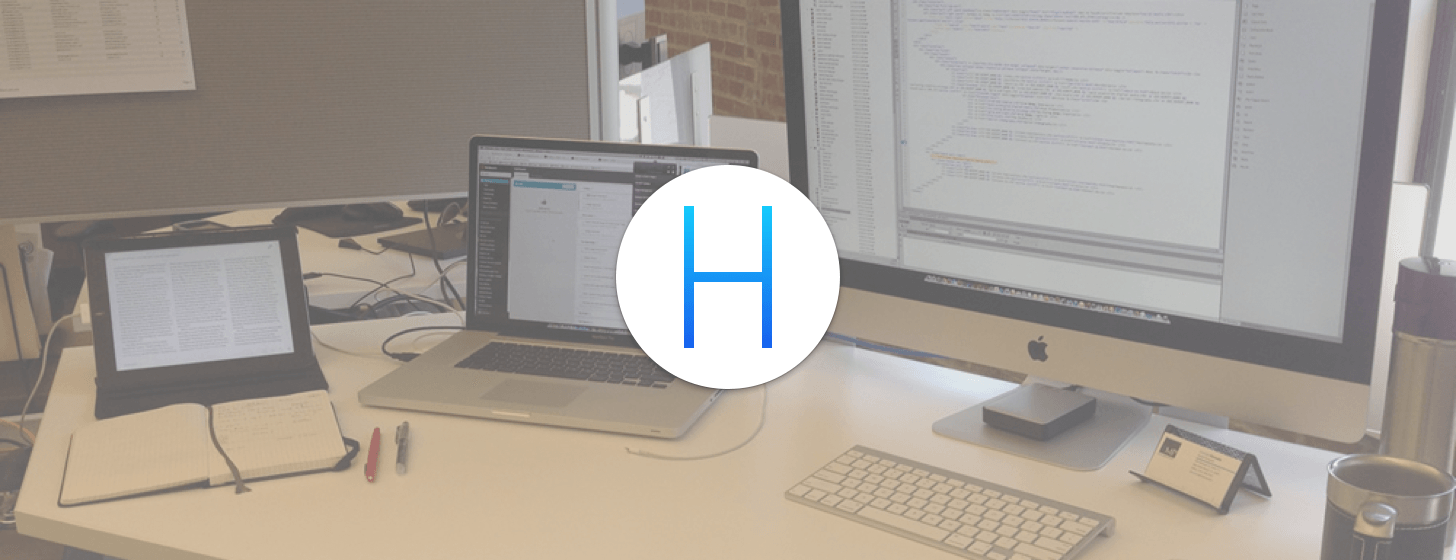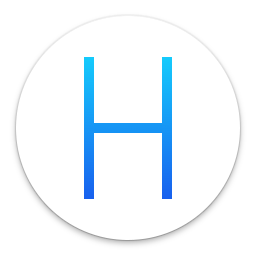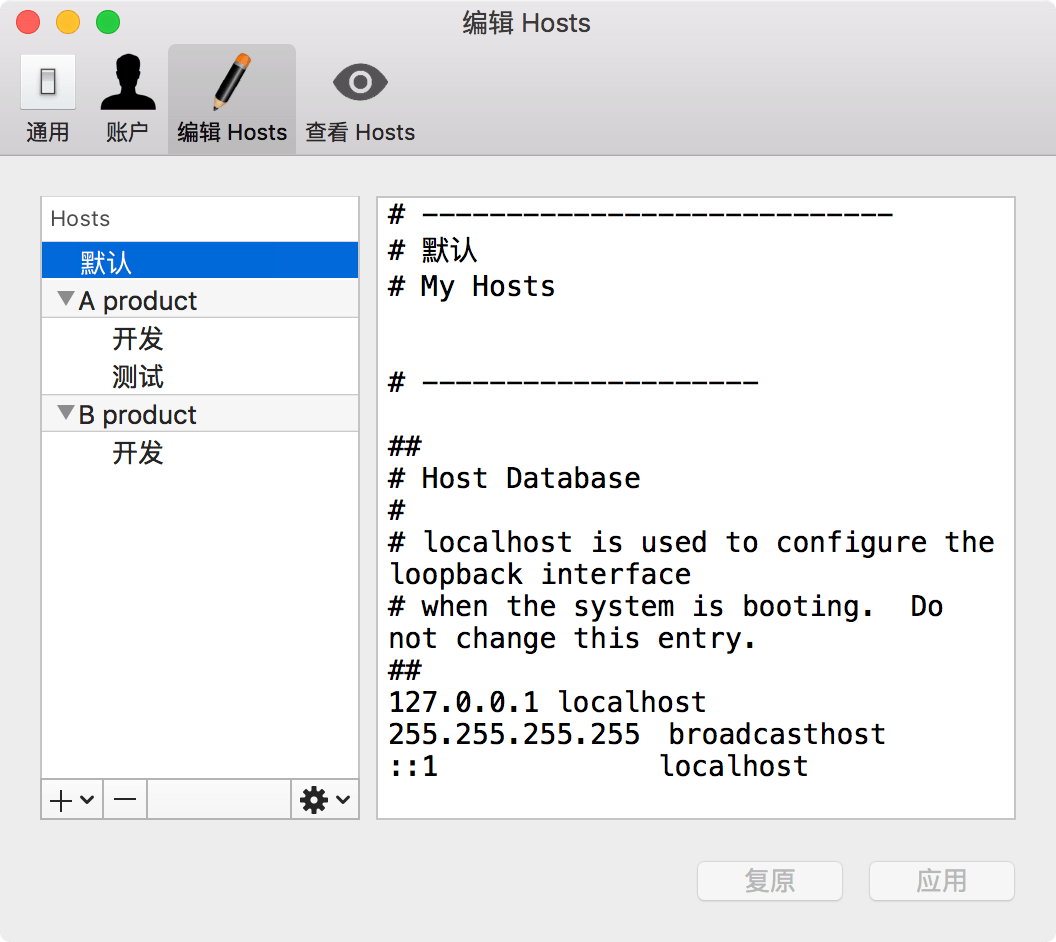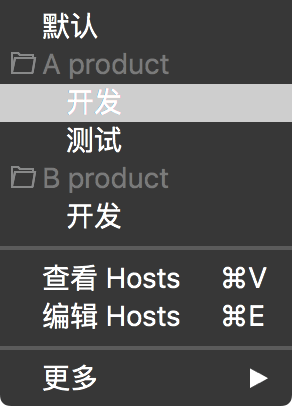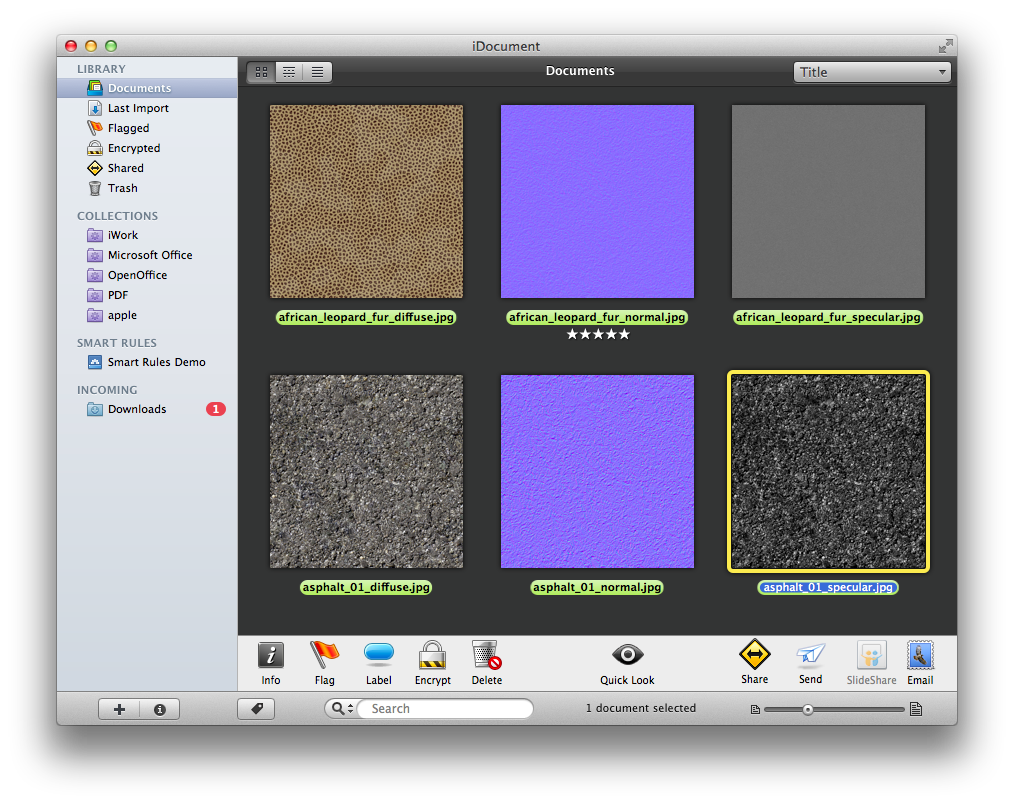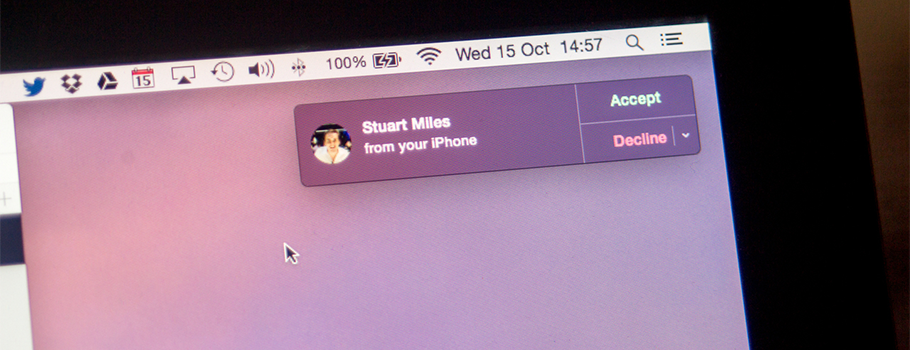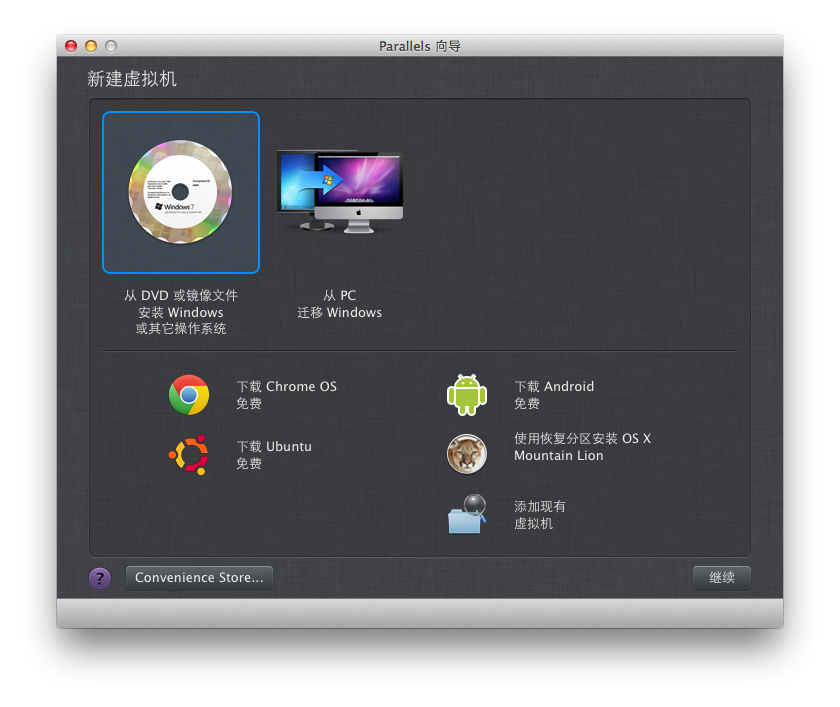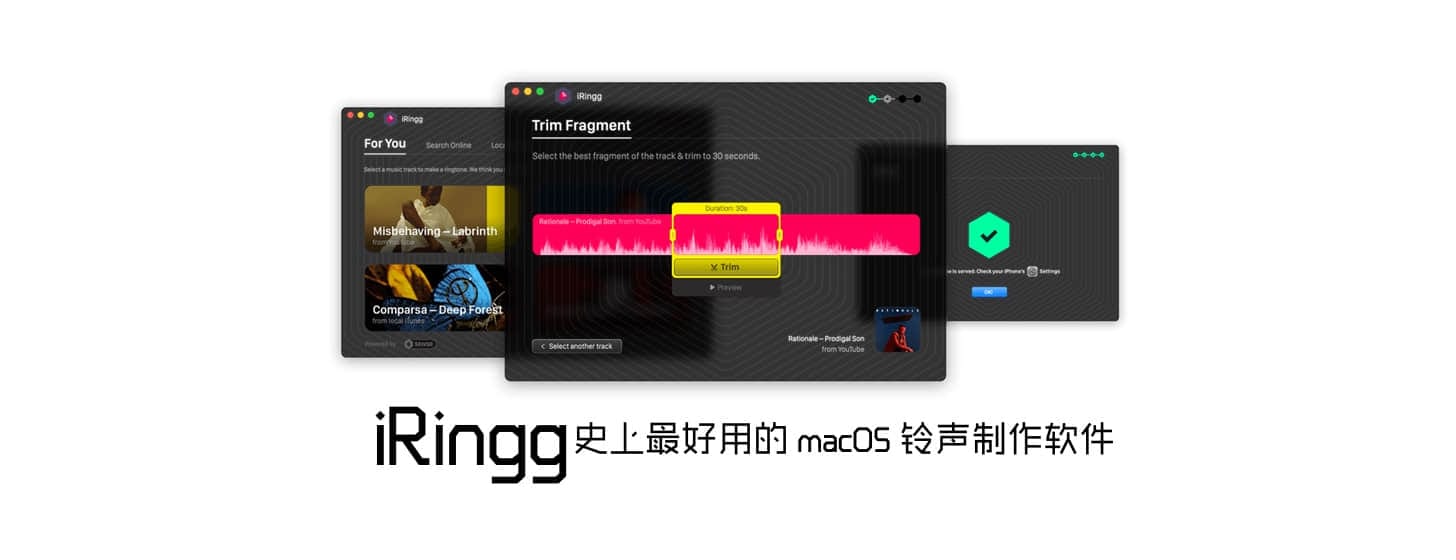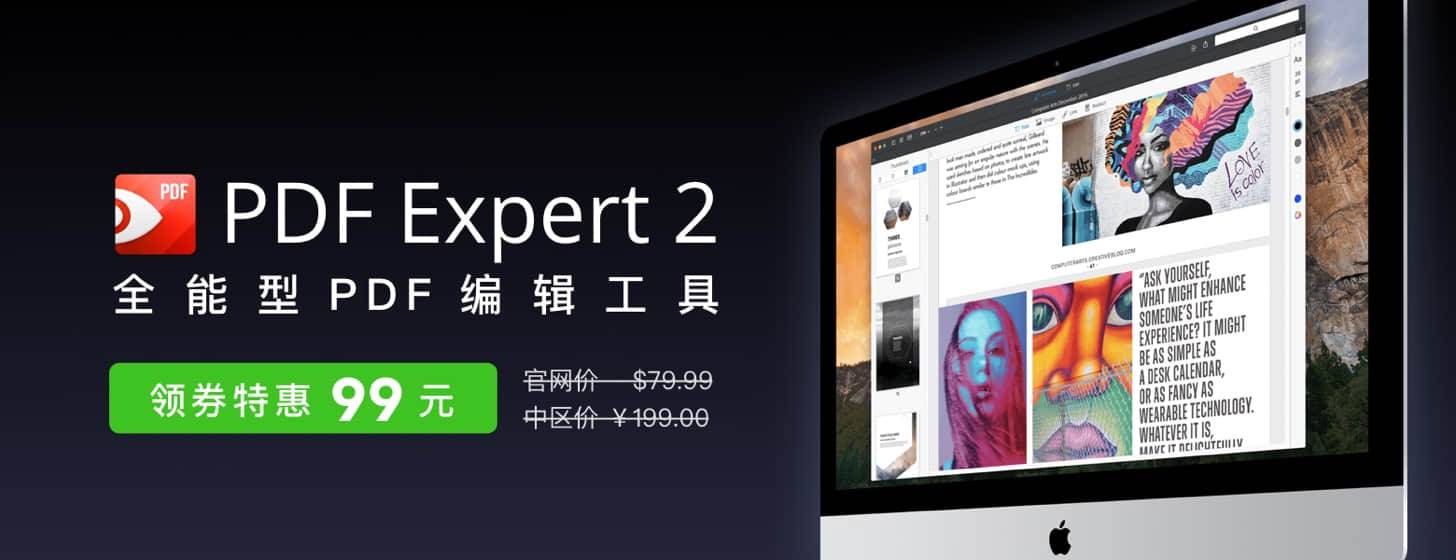2016-05-24 更新
iHosts 更新 1.2.3 后新增 Hosts 语法着色功能,并支持使用快捷键打开 Hosts 菜单,当你把鼠标移到 Hosts 菜单图标上后,菜单可快速预览。
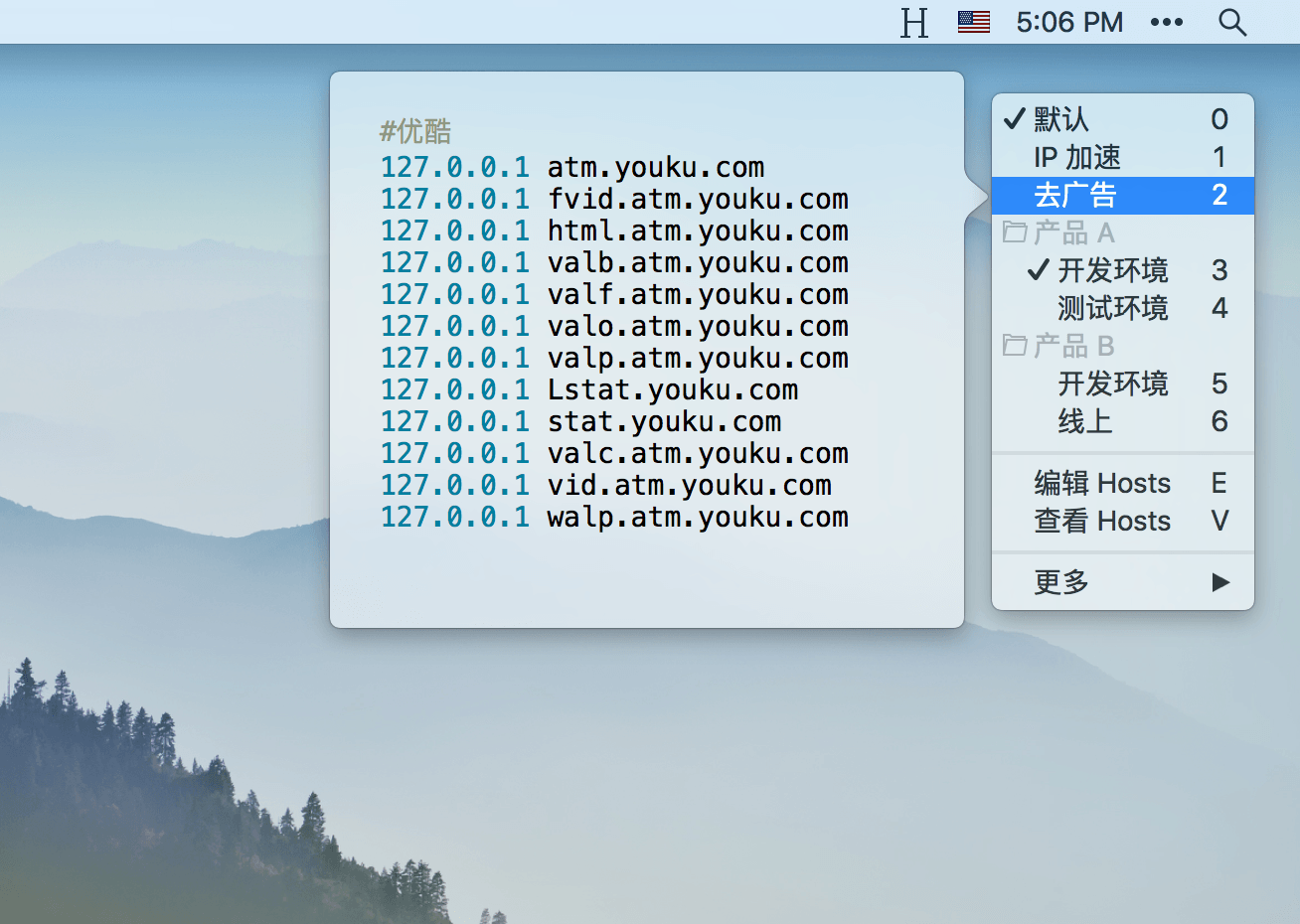
iHosts 就是为解决上述痛点设计的软件,他可以帮助开发者建立多组 Hosts,每组 Hosts 又可以再为多个 IP 添加多个节点,使开发者能更加深入细致的管理网络环境,克服了普通 Hosts 编辑工具只能进行整体替换的尴尬。
点击系统菜单栏中 iHosts 的托盘图标,在弹出的菜单中点击 “编辑 Hosts”、或直接按下 “Command + E” 快捷键,即可打开 Hosts 编辑窗口。
在这里,你可以进行以下操作:
- 像编辑普通文本文件一样编辑 Hosts
- 添加、删除 Hosts 分组或节点,并对 Hosts 节点进行编辑、上移、下移等操作
- 和 Mac OS X 原生操作习惯一致,可在编辑过程中点击“应用”进行保存、点击“复原”进行撤销
- 注释以”#”开头
- Hosts 记录中,IP 地址在前、域名在后,中间可以使用任意空格、或 Tab 隔开
- 推荐使用 Tab,这样可以使域名保持左对齐
比如,当你需要在开发环境(如 192.168.1.80 )、测试环境(如 192.168.1.88 )之间切换,你可以在 iHosts 中新建一个分组,创建“开发”节点,指定 192.168.1.80 对应的域名为 mydomain.com,然后再创建“测试”节点,指定 192.168.1.88 对应的域名为 mydomain.com,以此实现保持使用 mydomain.com 不变,直接在 iHosts 中一键切换开发、测试环境。
点击系统菜单栏中 iHosts 的托盘图标,在弹出的菜单中点击 “查看 Hosts”、或直接按下 “Command + V” 快捷键,即可打开 Hosts 查看窗口。并且,当 Hosts 发生变化时,这里也会实时更新。
iHosts 可以免费使用,不过最多添加 4 个 Hosts 节点,用户可在“偏好设置 > 账户”中根据自己的需求进行升级:
- 升级至 iHost Plus,最多添加 10 个 Hosts 节点
- 升级至 iHost Pro,最多添加 50 个 Hosts 节点
iHosts 应该是 Mac App Store 上的首款 Hosts 修改工具,软件以沙盒模式运行,无需 Root 权限,安全放心。
附:《官方使用手册》
iHosts 的作者 Jason 同时也是“贴贴板”的开发者。